بسم الله الرحمن الرحيم
والصلاة والسلام على أشرف المرسلين
سيدنا محمد وعلى آله وصحبه أجمعين
درس اليوم هو درس بسيط من سلسلة دروس الفوتوشوب للمبتدئين وهو عن أداة الكائن الذكى أو
Smart object
Smart object
هذه الأداة الهامة التى تزيد من كفاءة مستخدمى برنامج الفوتوشوب والتى توجد فقط فى الإصدارات الحديثة من برنامج الفوتوشوب بدايةً من Photoshop CS حتى الإصدارات الحديثة، والآن نبدأ فى التعرف على أهمية إستخدام الكائن الذكى ثم كيفية إستخدامه.
إقرأ أيضا:كيف تنشئ إختصارات الكيبورد الخاصة بك على الفوتوشوب
مميزات إستخدام Photoshop Smart Object
وتظهر أهمية خاصية Smart object عند التعديل على قوالب الفوتوشوب الجاهزة Photoshop templates وإستبدال الصور والنصوص بالقالب بالصور والنصوص الخاصة بك بإستخدام الكائن الذكى للحصول على هذه المميزات:
1. حفظ جودة الصور النقطية المستخدمة داخل العمل
2. تطبيق نفس التأثيرات على صور متعددة بشكل أسرع
3.تطبيق التأثيرات على أكثر من طبقة مرة واحدة وبالتالى توفير الوقت.
4. بإستخدام Smart object مع النصوص لاداعى لتحويل النص لصورة عند تطبيق الفلاتر عليه (rasterize type) وبالتالى يمكن التعديل على النص فى أى وقت حتى بعد تطبيق التأثيرات والفلاتر عليه.
5.بالإمكان الحصول على المحتويات الأصلية للكائن الذكى والتعديل عليها فى أى وقت.
وبتطبيق المثال التالى سنكتشف المميزات العديدة لـ Smart object وكيفية التعامل معه
كيفية إستخدام الكائن الذكى Smart object فى الفوتوشوب
طريقة إنشاء Smart object
قم بإنشاء عمل يتكون من معرض للصور Photo Gallery وليكن هذا المثال "شريط سينمائى" ثم قم بإضافة الصور إلى العمل بحيث تكون كل صورة بطبقة "Layer " مستقلة عن الأخرى .

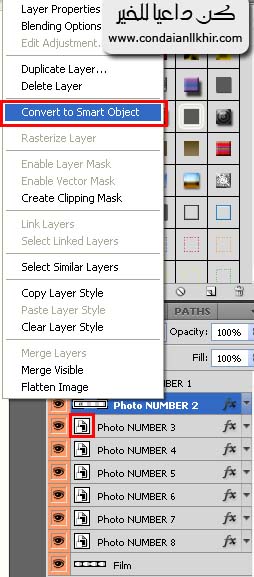
بهذه الخطوة نكون قد أنشأنا كائن ذكى لكل صورة ويمكن إستبدالها بأى صورة أخرى
ثم قم بإضافة التأثيرات على الصور أو إستخدام Transform أو عمل إنعكاس للعمل وليكن هكذا.
يمكن إضافة النصوص للعمل وتطبيق Smart object للنص بنفس الطريقة.
.jpg) بذلك يكون لدينا قالب للفوتوشوب قابل للتعديل عليه فى أى وقت وبالإمكان إستبدال الصور دون إعادة خطوات التصميم ودون الحاجة لإضافة التأثيرات مرة أخرى.
بذلك يكون لدينا قالب للفوتوشوب قابل للتعديل عليه فى أى وقت وبالإمكان إستبدال الصور دون إعادة خطوات التصميم ودون الحاجة لإضافة التأثيرات مرة أخرى.
ثم إختيار الصور التى تريد إستبدالها من الجهاز بشرط أن تكون نفس أبعاد الصورة الأصلية ثم حفظ Save
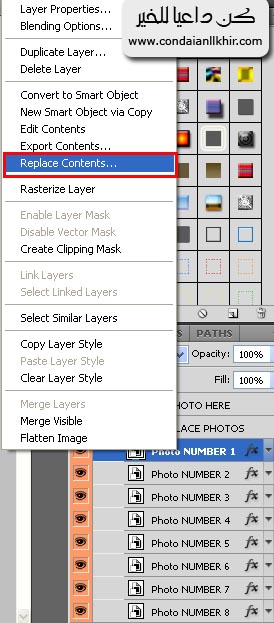 سنجد أن الصور تم إستبدالها وتمت إضافة تأثيرات العمل تلقائيا دون إعادتها مرة أخرى.
سنجد أن الصور تم إستبدالها وتمت إضافة تأثيرات العمل تلقائيا دون إعادتها مرة أخرى.
.jpg)
ثم قم بإضافة التأثيرات على الصور أو إستخدام Transform أو عمل إنعكاس للعمل وليكن هكذا.
يمكن إضافة النصوص للعمل وتطبيق Smart object للنص بنفس الطريقة.
.jpg)
إستبدال الصور بصور أخرى دون التأثير على جودة الصور
وذلك بالضغط كليك يمين بالماوس على طبقة كل صورة وإختيار من القائمة Replace contentsثم إختيار الصور التى تريد إستبدالها من الجهاز بشرط أن تكون نفس أبعاد الصورة الأصلية ثم حفظ Save
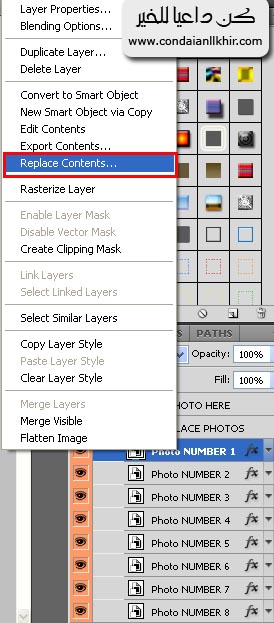
.jpg)
التعديل على النصوص
يمكن إنشاء Smart object للنص قبل تطبيق التأثيرات والفلاتر عليه دون الحاجة إلى تحويل النص لصورة غير قابلة للتعديل بخطوة (rasterize type) .
عند التعديل على النص قم بالضغط على أيقونة smart object على طبقة النص
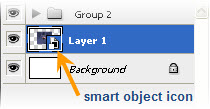
سيفتح النص الأصلى داخل نافذة مستقلة يمكن التعديل عليه ثم حفظ ستجد النص تم تعديله تلقائيا داخل العمل.
الحصول على المحتويات الأصلية لـ Smart object
يمكن الحصول على الصور الأصلية المطبق عليها Smart object عن طريق الضغط على أيقونة Smart object على طبقة الصورة أو بالضغط كليك يمين على طبقة الصورة وإختيار "Edit Contents" لتجد الصورة الأصلية بكامل جودتها تم فتحها فى نافذة مستقلة.
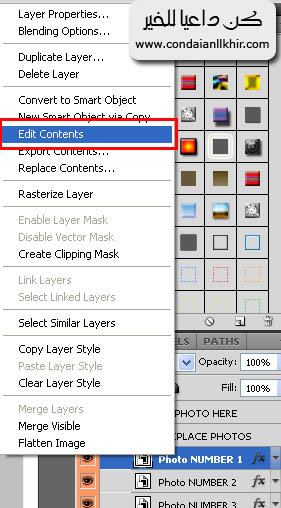
وعند تنفيذ أى تأثير عليها وحفظه ستجد أن هذا التأثير تم تطبيقه بالعمل.
فى النهاية أتمنى أن تكون المعلومة وصلت بشكل بسيط ويسعدنى أن أستقبل تساؤلاتكم وتعليقاتكم .
تنبيه : المرجو عدم نسخ الموضوع بدون ذكر مصدره المرفق بالرابط المباشر للموضوع الأصلي وإسم المدونة وشكرا















السلام عليكم
ردحذفجزاكم الله خيرا،
رغم استعمالي الكثيف للفوتوشوب، أول مرة أعرف أهمية هذه الخاصية.
@ faouzi laouar
ردحذفشكرا جزيلا لمتابعتك